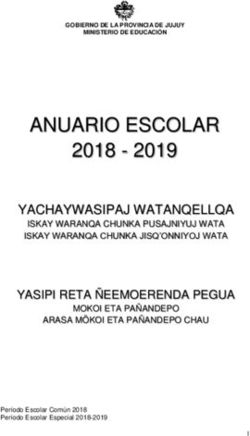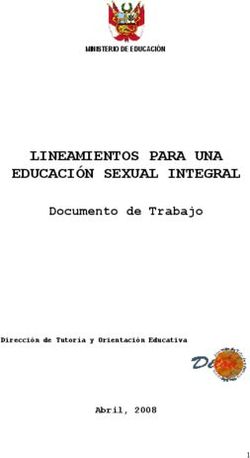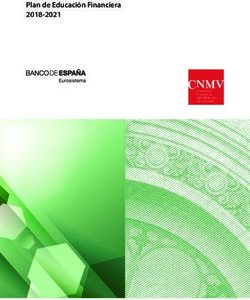Tutorial de Virtual Dub - Aplicación para capturar y editar videos - Contenedor Digital
←
→
Transcripción del contenido de la página
Si su navegador no muestra la página correctamente, lea el contenido de la página a continuación
Tutorial de Virtual Dub
Aplicación para capturar y editar videos.
Colección de aplicaciones gratuitas para contextos educativos
Plan Integral de Educación Digital
Dirección Operativa de Incorporación de Tecnologías (InTec)
Ministerio de Educación
Ministerio de Educación del Gobierno de la Ciudad de Buenos Aires
25-08-2021Colección de aplicaciones gratuitas
para contextos educativos Virtual Dub | pág. 2
Prólogo
Este tutorial se enmarca dentro de los lineamientos del Plan Integral
de Educación Digital (PIED) del Ministerio de Educación del Gobierno
de la Ciudad Autónoma de Buenos Aires que busca integrar los
procesos de enseñanza y de aprendizaje de las instituciones
educativas a la cultura digital.
Uno de los objetivos del PIED es “fomentar el conocimiento y la apropiación
crítica de las Tecnologías de la Información y de la Comunicación (TIC)
en la comunidad educativa y en la sociedad en general”.
Cada una de las aplicaciones que forman parte de este banco
de recursos son herramientas que, utilizándolas de forma creativa,
permiten aprender y jugar en entornos digitales. El juego es una
poderosa fuente de motivación para los alumnos y favorece la
construcción del saber. Todas las aplicaciones son de uso libre
y pueden descargarse gratuitamente de Internet e instalarse en
cualquier computadora. De esta manera, se promueve la igualdad
de oportunidades y posibilidades para que todos puedan acceder
a herramientas que desarrollen la creatividad.
En cada uno de los tutoriales se presentan “consideraciones pedagógicas”
que funcionan como disparadores pero que no deben limitar a los usuarios
a explorar y desarrollar sus propios usos educativos.
La aplicación de este tutorial no constituye por sí misma una propuesta
pedagógica. Su funcionalidad cobra sentido cuando se integra a una
actividad. Cada docente o persona que quiera utilizar estos recursos
podrá construir su propio recorrido.
Plan Integral de Educación Digital
Dirección
Ministerio de Educación del Gobierno Operativa
de la Ciudad de Incorporación
de Buenos Aires de Tecnologías (InTec)
25-08-2021Colección de aplicaciones gratuitas
para contextos educativos Virtual Dub
Índice
¿Qué es? ............................................................................................... p.5
Requerimientos técnicos .................................................................... p.5
Consideraciones pedagógicas ............................................................ p.6
Actividad propuesta ............................................................................ p.7
Nociones básicas ................................................................................. p.9
Descargar e instalar VirtualDub ......................................................... p.9
El área de trabajo ................................................................................. p.11
Storyboard........................................................................................... p.12
Paso a paso......................................................................................... p.13
Insertar imágenes ................................................................................ p.13
Insertar un sonido ................................................................................ p.15
Modificar la velocidad de reproducción ............................................ p.17
Cortar un fragmento de video ............................................................ p.18
Guardar el proyecto ............................................................................. p.19
Unir videos ............................................................................................ p.20
Sincronizar audio y video ................................................................... p.20
Anexo .................................................................................................... p.21
Instalar los codecs con FFDShow ..................................................... p.21
Plan Integral de Educación Digital
Dirección Operativa de Incorporación de Tecnologías
Ministerio (InTec)
de Educación del Gobierno de la Ciudad de Buenos Aires
25-08-2021Colección de aplicaciones gratuitas
para contextos educativos Virtual Dub
Añadir efecto fade-in y fade-out ......................................................... p.26
Capturar video desde la webcam....................................................... p.27
Enlaces de interés ............................................................................. p.30
Plan Integral de Educación Digital
Dirección Operativa de Incorporación de Tecnologías
Ministerio (InTec)
de Educación del Gobierno de la Ciudad de Buenos Aires
25-08-2021Colección de aplicaciones gratuitas
para contextos educativos Virtual Dub | pág. 5
¿Qué es?
VirtualDub es una aplicación para capturar y procesar videos.
Permite realizar un video a partir de una secuencia de imágenes
que conforman el recorrido final de un movimiento. Esta técnica de
animación, conocida como stop motion, consiste en aparentar el
movimiento de objetos estáticos desde fotografías obtenidos de ellos.
Una particularidad de esta aplicación es que permite leer los archivos
.gvi de Google Video y convertirlos a cualquier formato.
URL para descargar VirtualDub
http://virtualdub.sourceforge.net
Requerimientos
técnicos
Corre para microprocesadores de 32 bit y 64 bit.
Sistema operativo Windows (98/ME/NT4/2000/XP/Vista/7).
Memoria: 16 MB de memoria libre.
Versión: VirtualDub 1.9.11
Plan Integral de Educación Digital
Índice
Dirección Operativa de Incorporación de Tecnologías (InTec)
Ministerio de Educación del Gobierno de la Ciudad de Buenos Aires
25-08-2021Colección de aplicaciones gratuitas
para contextos educativos Virtual Dub | pág. 6
Consideraciones
pedagógicas
VirtualDub puede utilizarse para editar videos a través de fotografías
secuenciadas. Sirve como medio de comunicación visual para:
• Promover campañas de prevención. Ej.: para el cuidado del medio
ambiente.
Nivel educativo: • Mostrar una secuencia fotográfica capturada por los alumnos. Ej.: en
Primario / medio
Áreas: lecciones, paseos o experiencias directas.
Todas • Generar videos cortos para utilizarse en Prácticas del Lenguaje. Ej.:
a través de una fotonovela.
Plan Integral de Educación Digital
Índice
Dirección Operativa de Incorporación de Tecnologías (InTec)
Ministerio de Educación del Gobierno de la Ciudad de Buenos Aires
25-08-2021Colección de aplicaciones gratuitas
para contextos educativos Virtual Dub | pág. 7
Actividad propuesta
Idea armado de muñecos, letras y un
Con figuras hechas a mano y mejor manejo de Origami:
gracias a la técnica stop motion, http://creativecorner.clubepson.
los chicos pueden darle vida com. au/viewactivity.asp?id=1462
a los objetos en el programa http://www.readymech.com/
VirtualDub. http://www.comohacerorigami.
com/
Materiales: A cada alumno le corresponde el
Papeles, cartulinas, revistas armado de un elemento gráfico
viejas, diarios, pegamento, que luego formará parte del video
tijeras, cámara de fotos, netbook, final.
VirtualDub.
2) Una vez finalizada la etapa de
Técnica: “construcción”, se inicia la etapa
Origami, Paper Craft. de fotografía. Se deben colocar,
uno a uno, los elementos sobre
Actividad: un “infinito” (cartulina de cualquier
La idea es que los chicos puedan, color que sirva para el fondo.
a través de objetos hechos a ¡Ojo con los contrastes!) y luego,
mano y con herramientas simples, fotografiar cada movimiento.
materializar palabras, personajes,
vestimentas, etc. 3) En la netbook, se deben
seleccionar las mejores fotos.
1) Mediante la técnica de Origami
y Paper craft, los chicos tienen 4) El último paso consiste en
que plegar y cortar el papel para editar la secuencia de imágenes
formar las distintas piezas, cuyas según la técnica de animación
plantillas deberán ser provistas stop motion en el programa
por el docente. En estos sitios VirtualDub.
pueden encontrar ayuda para el
Plan Integral de Educación Digital
Índice
Dirección Operativa de Incorporación de Tecnologías (InTec)
Ministerio de Educación del Gobierno de la Ciudad de Buenos Aires
25-08-2021Colección de aplicaciones gratuitas
para contextos educativos Virtual Dub | pág. 8
Propuestas: Letras: jugar con letras, armar
Fechas patrias: realizar videos palabras, diferenciar mensajes,
incorporando elementos que refranes, etc.
representen sucesos históricos Imágenes: representar cuentos,
del país (vestimentas típicas, historias creadas por los chicos,
representar visualmente el himno canciones, poesías, etc.
argentino, etc.).
Plan Integral de Educación Digital
Índice
Dirección Operativa de Incorporación de Tecnologías (InTec)
Ministerio de Educación del Gobierno de la Ciudad de Buenos Aires
25-08-2021Colección de aplicaciones gratuitas
para contextos educativos Virtual Dub | pág. 9
Nociones básicas
Descargar e instalar
Virtual Dub
1 Al ingresar al sitio oficial: http://virtualdub.sourceforge.net,
seleccionar Download.
2 Una vez descargado el archivo ejecutable, instalarlo en la
computadora haciendo doble clic sobre él. Aceptar la licencia y
presionar OK.
Plan Integral de Educación Digital
Índice
Dirección Operativa de Incorporación de Tecnologías (InTec)
Ministerio de Educación del Gobierno de la Ciudad de Buenos Aires
25-08-2021Colección de aplicaciones gratuitas
para contextos educativos Virtual Dub | pág. 10
3 Aceptar la bienvenida presionando Start VirtualDub:
4 Inicia la sesión del programa:
Plan Integral de Educación Digital
Índice
Dirección Operativa de Incorporación de Tecnologías (InTec)
Ministerio de Educación del Gobierno de la Ciudad de Buenos Aires
25-08-2021Colección de aplicaciones gratuitas
para contextos educativos Virtual Dub | pág. 11
Nociones
Área de trabajo
1
2
3
4
1 Barra de herramientas: barra de menú principal
2 Escenario de trabajo: Cuando se carga un video, el escenario
muestra dos recuadros. En el izquierdo aparece el video antes de
modificarlo y en el recuadro derecho después de modificarlo.
3 y 4 Línea de tiempo y botones de control (Position control)
1
3 6 8 10 12 14
2 4 5 7 9 11 13 15
1 Línea de tiempo: Visualización de los fotogramas cargados a través
de una barra de desplazamiento.
2 Stop: detención de la reproducción del video.
3 Play 1: reproducción del cuadro 1.
4 Play 0: reproducción desde el inicio del video.
5 First Frame: se posiciona en el primer cuadro.
6 Prev Frame: corre un cuadro a la izquierda.
7 Next Frame: corre un cuadro a la derecha.
Plan Integral de Educación Digital
Índice
Dirección Operativa de Incorporación de Tecnologías (InTec)
Ministerio de Educación del Gobierno de la Ciudad de Buenos Aires
25-08-2021Colección de aplicaciones gratuitas
para contextos educativos Virtual Dub | pág. 12
8 Last Frame: se posiciona en el último cuadro.
9 Key frame step left: Corre un lugar a la izquierda según la regla de
cuadros o escena del video.
10 Key frame step right: Corre un lugar a la derecha según la regla
de cuadros o escena del video.
11 Scene step controls left: salta a la escena previa del video.
12 Scene step controls right: salta a la siguiente escena del video.
13 Mark in - Selection start (selección inicio):va a la selección
de inicio que se marcó en la barra de tiempo, ya sea manual o con
botones de la barra.
14 Mark out- Selection end (selección final): va a la selección final
marcada en la barra de tiempo, ya sea manual o con botones de la
barra.
Storyboard
Un storyboard o guión gráfico es un conjunto de ilustraciones que
muestran una secuencia y que tiene como objetivo servir de guía
para entender una historia, previsualizar una animación o seguir la
estructura de una película antes de realizarse o filmarse. Se utiliza
como planificación previa a la filmación de escenas y secuencias.
Plan Integral de Educación Digital
Índice
Dirección Operativa de Incorporación de Tecnologías (InTec)
Ministerio de Educación del Gobierno de la Ciudad de Buenos Aires
25-08-2021Colección de aplicaciones gratuitas
para contextos educativos Virtual Dub | pág. 13
Paso a paso
Insertar imágenes
Para comenzar a armar una animación con la técnica de stop motion hay
que importar las imágenes con las que se desea trabajar.
Las imágenes pueden estar almacenadas en una computadora, un
pendrive, un CD u otro dispositivo.
Ir a: File – Open video file
Se abrirá una ventana en la cual buscar las imágenes. En la opción
tipo de archivo seleccionar Image sequence (*png. *bmp. *tga.*jpeg.
*jpg.*rff), hacer clic en el primer archivo de la lista y por último Abrir.
Plan Integral de Educación Digital
Índice
Dirección Operativa de Incorporación de Tecnologías (InTec)
Ministerio de Educación del Gobierno de la Ciudad de Buenos Aires
25-08-2021Colección de aplicaciones gratuitas
para contextos educativos Virtual Dub | pág. 14
Las imágenes deben estar secuenciadas en orden de aparición. En
la carpeta donde se encuentren las fotografías, éstas deberán estar
enumeradas. Ej.: foto01.jpg, foto02.jpg, foto03.jpg.
Plan Integral de Educación Digital
Índice
Dirección Operativa de Incorporación de Tecnologías (InTec)
Ministerio de Educación del Gobierno de la Ciudad de Buenos Aires
25-08-2021Colección de aplicaciones gratuitas
para contextos educativos Virtual Dub | pág. 15
Una vez finalizado el procedimiento, se importan las imágenes al
escenario de trabajo.
Mover el cabezal de fotogramas para reproducir el video manualmente.
Para reproducir la secuencia de fotogramas seleccionar Play.
Paso a paso
Insertar un sonido
Es importante situarse en el fotograma o cuadro deseado dado que
desde allí comenzará el audio agregado.
Para insertar un sonido ir a Audio – Audio from other file.
En la ventana que se abrirá se podrá seleccionar archivos con
diversas extensiones, entre ellas MP3 y WAV.
Plan Integral de Educación Digital
Índice
Dirección Operativa de Incorporación de Tecnologías (InTec)
Ministerio de Educación del Gobierno de la Ciudad de Buenos Aires
25-08-2021Colección de aplicaciones gratuitas
para contextos educativos Virtual Dub | pág. 16
Elegir un formato y el tema que se desea abrir.
Una vez seleccionado el archivo aparecerá una ventana. Seleccionar
Autodetect y OK para que detecte automáticamente el audio:
Plan Integral de Educación Digital
Índice
Dirección Operativa de Incorporación de Tecnologías (InTec)
Ministerio de Educación del Gobierno de la Ciudad de Buenos Aires
25-08-2021Colección de aplicaciones gratuitas
para contextos educativos Virtual Dub | pág. 17
Paso a paso
Modificar la velocidad
de reproducción
Para modificar la velocidad de reproducción de los fotogramas, ir a:
Video – Frame Rate…
En la nueva ventana seleccionar la opción Change frame rate to (fps)
y asignar un valor. Se recomienda poner en 1 el valor de los Fps y
luego presionar OK.
Plan Integral de Educación Digital
Índice
Dirección Operativa de Incorporación de Tecnologías (InTec)
Ministerio de Educación del Gobierno de la Ciudad de Buenos Aires
25-08-2021Colección de aplicaciones gratuitas
para contextos educativos Virtual Dub | pág. 18
Con este cambio varía el número de fotogramas por segundo que se
mostrarán en el video. Un valor más alto implica una mayor fluidez
pero también la necesidad de más fotogramas.
Paso a paso
Cortar un fragmento
de video
Para cortar un fragmento de video se debe tener un video cargado.
Ir a File - Open video file... y colocarse, en la línea de tiempo, en el
frame donde comienza la parte que desea eliminar. Luego, pulsar la
tecla Inicio del teclado e ir hasta la última parte del fragmento donde
desea terminar el recorte. Allí pulsar la tecla Fin del teclado. Estará
seleccionada en celeste la parte próxima a recortar: pulsar la tecla
Supr y el fragmento seleccionado se borrará.
A su vez, para cortar un video se puede presionar las opciones de
corte inicial y final de la barra de acceso rápido:
Iniciar con botón de la izquierda, luego ir al lugar de corte final y
presionar botón de la derecha.Se marcará la imagen con celeste:
Para eliminarlo, presionar el botón Supr.
Plan Integral de Educación Digital
Índice
Dirección Operativa de Incorporación de Tecnologías (InTec)
Ministerio de Educación del Gobierno de la Ciudad de Buenos Aires
25-08-2021Colección de aplicaciones gratuitas
para contextos educativos Virtual Dub | pág. 19
Paso a paso
Guardar el proyecto
VitualDub guarda los proyectos en formato AVI. Para guardar el
proyecto ir a File – Save as Avi.
En la nueva ventana asignar un nombre de archivo y el lugar donde
guardarlo.
Plan Integral de Educación Digital
Índice
Dirección Operativa de Incorporación de Tecnologías (InTec)
Ministerio de Educación del Gobierno de la Ciudad de Buenos Aires
25-08-2021Colección de aplicaciones gratuitas
para contextos educativos Virtual Dub | pág. 20
Paso a paso
Unir videos
Para unir videos primero debe abrirse el primer video que se quiere
articular. A continuación, para agregar el segundo video en la misma
línea de tiempo ir a File - Append AVI Segment (fichero - añadir
segmento AVI). Se pueden añadir tantos videos como se desea, se
irán añadiendo al final del anterior.
Guardar el resultado final con File - Save as AVI (fichero - guardar
como AVI)
Paso a paso
Usar un archivo de
audio distinto con un
video
Si se desea ver un video pero cambiar el audio original del mismo por
otro audio distinto, abrir primero el vídeo con File - Open Video file
(archivo - abrir archivo de vídeo). Luego ir a Audio - WAV audio. El
audio debe estar en formato WAV. Guardar lo realizado con File - Save
as AVI (fichero - guardar como AVI).
Paso a paso
Sincronizar audio y
Para sincronizar el audio con el video ir a Audio, seleccionar
video
Interleaving:
Plan Integral de Educación Digital
Índice
Dirección Operativa de Incorporación de Tecnologías (InTec)
Ministerio de Educación del Gobierno de la Ciudad de Buenos Aires
25-08-2021Colección de aplicaciones gratuitas
para contextos educativos Virtual Dub | pág. 21
Se visualizarán dos bloques de opciones. La más importante es Audio
skew correction donde se podrán especificar los milisegundos de
retardo para el audio sobre el video. En el caso de que los sonidos se
escuchen después de que ocurran, se usarán milisegundos negativos.
Anexo
Instalar codecs con
FFDShow
Para visualizar correctamente todos los formatos de video, se sugiere
instalar un complemento llamado FFDShow.
Para descargar FFDShow ir a:
http://sourceforge.net/projects/ffdshow/
Una vez descargado ejecutar el archivo y seguir las ventanas:
1 Seleccionar el idioma y presionar Aceptar
Plan Integral de Educación Digital
Índice
Dirección Operativa de Incorporación de Tecnologías (InTec)
Ministerio de Educación del Gobierno de la Ciudad de Buenos Aires
25-08-2021Colección de aplicaciones gratuitas
para contextos educativos Virtual Dub | pág. 22
2 Inicio de instalación, presionar Siguiente
4 Seleccionar los componentes a instalar y presionar Siguiente
Plan Integral de Educación Digital
Índice
Dirección Operativa de Incorporación de Tecnologías (InTec)
Ministerio de Educación del Gobierno de la Ciudad de Buenos Aires
25-08-2021Colección de aplicaciones gratuitas
para contextos educativos Virtual Dub | pág. 23
5 Seleccionar la carpeta del menú inicio con Examinar y luego el
botón Siguiente
6 Seleccionar las tareas adicionales y presionar Siguiente
Plan Integral de Educación Digital
Índice
Dirección Operativa de Incorporación de Tecnologías (InTec)
Ministerio de Educación del Gobierno de la Ciudad de Buenos Aires
25-08-2021Colección de aplicaciones gratuitas
para contextos educativos Virtual Dub | pág. 24
7 Seleccionar la Configuración de altavoces y presionar Siguiente
8 Presionar Instalar para que se haga efectiva la instalación
Plan Integral de Educación Digital
Índice
Dirección Operativa de Incorporación de Tecnologías (InTec)
Ministerio de Educación del Gobierno de la Ciudad de Buenos Aires
25-08-2021Colección de aplicaciones gratuitas
para contextos educativos Virtual Dub | pág. 25
9 Instalando
10 La instalación se ha completado correctamente. Presionar el botón
Finalizar.
Plan Integral de Educación Digital
Índice
Dirección Operativa de Incorporación de Tecnologías (InTec)
Ministerio de Educación del Gobierno de la Ciudad de Buenos Aires
25-08-2021Colección de aplicaciones gratuitas
para contextos educativos Virtual Dub | pág. 26
Anexo
Añadir efecto fade-in y
fade-out
Un efecto fade-in / fade-out es un fundido a negro que se utiliza
en los videos. Virtualdub no incorpora esta opción, pero existe un
plugin FadeFX para VirtualDub que se puede descargar a la carpeta
plugins del programa (hará falta reiniciar el Virtualdub):
http://home.earthlink.net/~tacosalad/video/fadefx.htm
Ir al menú de Video Filters - Add – FadeFX
Hay dos tipos de fundidos, de inicio (fade-in) y de final (fade-out).
El primero se coloca al iniciar los videos para ir transformando una
imagen negra en el video de forma progresiva, el segundo, al final
para conseguir el efecto inverso.
En Effect range, se deberá colocar el número de frames o cuadros
donde se inicia el fundido y dónde finaliza.
Plan Integral de Educación Digital
Índice
Dirección Operativa de Incorporación de Tecnologías (InTec)
Ministerio de Educación del Gobierno de la Ciudad de Buenos Aires
25-08-2021Colección de aplicaciones gratuitas
para contextos educativos Virtual Dub | pág. 27
Anexo
Capturar video desde la
webcam
Para capturar video con la webcam elegir del menú File la opción
Capture AVI...
Observar que el menú principal cambia de opciones.
A continuación, seleccionar el dispositivo de captura. Para ello del
menú Device elegir USB Video Device. Automáticamente se inicia la
captura desde la webcam.
Plan Integral de Educación Digital
Índice
Dirección Operativa de Incorporación de Tecnologías (InTec)
Ministerio de Educación del Gobierno de la Ciudad de Buenos Aires
25-08-2021Colección de aplicaciones gratuitas
para contextos educativos Virtual Dub | pág. 28
Definir dónde se guardará el archivo de video que se genere, y qué
nombre tendrá. Para ello seleccionar del menú File la opción Set
capture file… o presionar la tecla de función F2. Luego asignar un
nombre al archivo.
Para inicializar la captura, ir al menú Capture y elegir la opción
Capture video o presionar la tecla de función F5.
Plan Integral de Educación Digital
Índice
Dirección Operativa de Incorporación de Tecnologías (InTec)
Ministerio de Educación del Gobierno de la Ciudad de Buenos Aires
25-08-2021Colección de aplicaciones gratuitas
para contextos educativos Virtual Dub | pág. 29
Por último, para detener la captura presionar la tecla Escape o ir al
menú Capture y elegir Stop capture.
Plan Integral de Educación Digital
Índice
Dirección Operativa de Incorporación de Tecnologías (InTec)
Ministerio de Educación del Gobierno de la Ciudad de Buenos Aires
25-08-2021Colección de aplicaciones gratuitas
para contextos educativos Virtual Dub | pág. 30
Enlaces de interés
Sitio oficial:
http://www.virtualdub.org/index
Videoedicion.org. Tutorial de Virtualdub
http://www.videoedicion.org/documentacion/article/virtualdub
Minilogue/Hitchhikers choice:
Divertida animación con dibujos hechos con marcador.
http://www.youtube.com/watch?v=u46eaeAfeqw
Scacchi day clay stop motion - Chess clay stop motion:
Una partida de ajedrez con piezas de barro y arcilla.
http://www.youtube.com/watch?v=YXM3wrIhcwY&f
The pen story:
Un recorrido por los distintos momentos de la vida de un hombre
mediante fotos que se van apilando en una casa y la recorren. Sin
post producción.
http://www.youtube.com/watch?v=m9Et7UQh1tg
Pickle:
De Estudio Gazz (www.gazz.com.ar) para Nickelodeon. Corto
animado.
http://www.youtube.com/watch?v=64GNjOEux4U&playnext=1&list=PL
4D9CB5A849350FE7&index=24
Christmas tree:
Animación de Annie Poon, en la que combina la imagen de sus manos
y sus dibujos con la técnica Stopmotion.
http://www.youtube.com/watch?v=lECikI6rK_A
Plan Integral de Educación Digital
Índice
Dirección Operativa de Incorporación de Tecnologías (InTec)
Ministerio de Educación del Gobierno de la Ciudad de Buenos Aires
25-08-2021Colección de aplicaciones gratuitas
para contextos educativos Virtual Dub | pág. 31
Storyboard
http://es.wikipedia.org/wiki/Storyboard
Guiones: Universidad de Huelva
http://www.uhu.es/cine.educacion/cineyeducacion/guionquees.htm
Plan Integral de Educación Digital
Índice
Dirección Operativa de Incorporación de Tecnologías (InTec)
Ministerio de Educación del Gobierno de la Ciudad de Buenos Aires
25-08-2021Colección de aplicaciones gratuitas
para contextos educativos Virtual Dub | pág. 32
www.educacion.buenosaires.gob.ar
Contacto:
asistencia.pedagogica.digital@bue.edu.ar
Esta obra se encuentra bajo una Licencia Attribution-NonCommercial-ShareAlike 2.5 Argentina de
Creative Commons. Para más información visite http://creativecommons.org/licenses/by-nc-sa/2.5/ar/
Ministerio de Educación
Ministerio de Educación del Gobierno de la Ciudad de Buenos Aires
25-08-2021También puede leer